جدول المحتويات
بطاقة قياس الأداء هي أداة قوية يمكنك من خلالها تحديد وتصور الشؤون المالية والعملاء والأعمال الداخلية والتعلم والنمو لشركتك. إنها أداة ملائمة للعديد من الشركات. الآن ، إذا كنت تتطلع إلى إنشاء بطاقة أداء لشركتك الخاصة ، فقد وصلت إلى المكان الصحيح. في هذه المقالة ، سأوضح لك جميع الخطوات لإنشاء بطاقة أداء في Excel.
تنزيل Practice Workbook
يمكنك تنزيل مصنف التدريب الخاص بنا من هنا مجانًا!
بطاقة أداء المبيعات لشركة. xlsx
خطوات إنشاء بطاقة أداء في Excel
لنفترض أن لديك تقرير مبيعات أسبوعي لـ 8 موظفين. الآن ، تريد إنشاء بطاقة أداء من تقرير مبيعاتهم. اتبع الخطوات أدناه بعناية لتحقيق النتيجة المرجوة.

في هذه المقالة ، استخدمنا Office 365 إصدار Microsoft Excel. ولكن ، يمكنك استخدام أي إصدار آخر متاح لك. إذا واجهت أي مشاكل بخصوص الإصدارات ، فلا تتردد في التعليق أدناه.
📌 الخطوة 1: تصور بطاقة أداء المبيعات الأسبوعية بالتنسيق الشرطي
أولاً ، تحتاج إلى إنشاء بطاقة أداء المبيعات الأسبوعية من تقرير المبيعات.
- للقيام بذلك ، أولاً وقبل كل شيء ، حدد C6: F13 خلايا & GT ؛ & GT ؛ انتقل إلى علامة التبويب الصفحة الرئيسية & gt؛ & gt؛ تنسيق شرطي أداة & gt؛ & gt؛ Icon Sets option & gt؛ & gt؛ اختر الخيار الأول من الاتجاه المجموعة.

- الآن ، عند هذا التحديد ، انتقل إلى علامة التبويب الصفحة الرئيسية علامة التبويب & gt؛ & gt؛ تنسيق شرطي tool & gt؛ & gt؛ إدارة القواعد الخيار.

- نتيجة لذلك ، إدارة قواعد التنسيق الشرطي ستظهر نافذة .
- بعد ذلك ، حدد Icon Set rule & gt؛ & gt؛ انقر فوق الزر تحرير القاعدة ... .
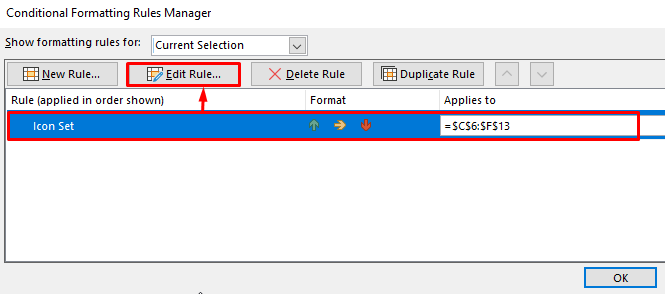
- في هذا الوقت ، نافذة تحرير قاعدة التنسيق
- بعد ذلك ، اختر كلا النوعين كـ رقم في خيار النوع من مجموعة Icon .
- من أجل الرمز الأخضر ، اكتب 4001 في المربع القيمة .
- بعد ذلك ، اكتب 3501 في مربع القيمة للرمز الأصفر .
- أخيرًا ، انقر فوق الزر موافق .
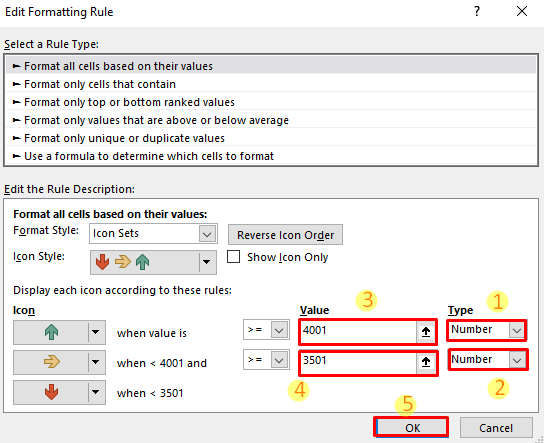
- في هذا الوقت ، ستظهر نافذة إدارة قواعد التنسيق الشرطي مرة أخرى. بعد ذلك ، انقر فوق الزر موافق .

نتيجة لذلك ، سترى أنه تم إنشاء بطاقة أداء المبيعات الأسبوعية بنجاح. وسيبدو هكذا.

اقرأ المزيد: كيفية عمل بطاقة أداء لعبة الكريكيت في Excel (بخطوات سهلة)
📌 الخطوة 2: إنشاء عمود بطاقة أداء المبيعات الإجمالية باستخدام أشرطة البيانات
الآن ، قد ترغب في إنشاء بطاقة أداء مبيعات إجمالية باستخدام الأشرطة.
- بالترتيب للقيام بذلك ، حدد الخلايا G6: G13 & GT ؛ & GT. انتقل إلى علامة التبويب الصفحة الرئيسية & gt؛ & gt؛ تنسيق شرطي أداة & gt؛ & gt؛ أشرطة البيانات خيار & gt؛ & gt؛ الخيار الأول من الخيار Solid Fill .

وبالتالي ، سيتم تعيين أشرطة البيانات في عمود إجمالي المبيعات. وستبدو النتيجة على هذا النحو.
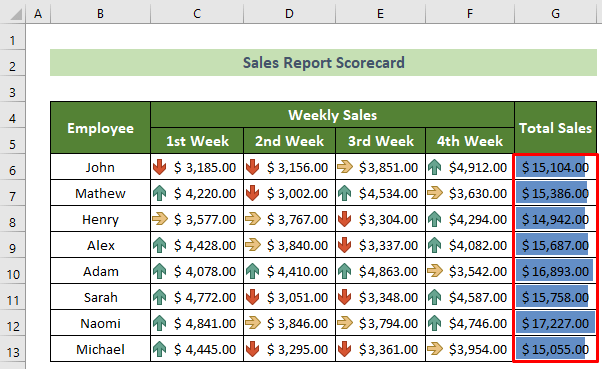
اقرأ المزيد: كيفية حساب إجمالي الدرجات في Excel (4 طرق سهلة)
📌 الخطوة 3: إنشاء لوحة معلومات لتسجيل اتجاه أداء المبيعات باستخدام خيار Excel Sparklines
الآن ، قد تحتاج إلى تصوير لوحة المعلومات لتسجيل اتجاهات أداء المبيعات.
- للقيام بذلك ، في البداية ، قم بإنشاء عمود جديد باسم لوحة التحكم .

- الآن ، انقر فوق H6 خلية & GT ؛ & GT. انتقل إلى إدراج علامة تبويب & gt؛ & gt؛ خطوط المؤشر مجموعة & gt؛ & gt؛ Line tool.

- نتيجة لذلك ، ستظهر نافذة إنشاء خطوط مضيئة .
- في نطاق البيانات: ، اكتب C6: F6 . بعد ذلك ، انقر فوق الزر موافق .
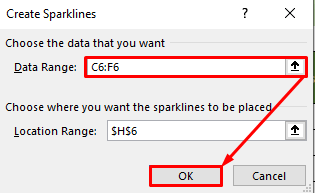
- نتيجة لذلك ، سيظهر خط الاتجاه لجون في الخلية H6

- بعد ذلك ، انقر فوق الخلية H6 & gt؛ & gt؛ انتقل إلى علامة التبويب Sparkline & GT ؛ & GT. حدد الخيارات نقطة عالية و النقطة المنخفضة .

- الآن ، النقاط العالية والمنخفضة هي مرئي في خط الاتجاه.
- بعد ذلك ، ضع المؤشر في موضع أسفل اليمين من موضع H6 الخلية.
- بعد ذلك ، سيظهر مقبض تعبئة أسود . الآن ، اسحبه لأسفل لنسخ الاتجاه.
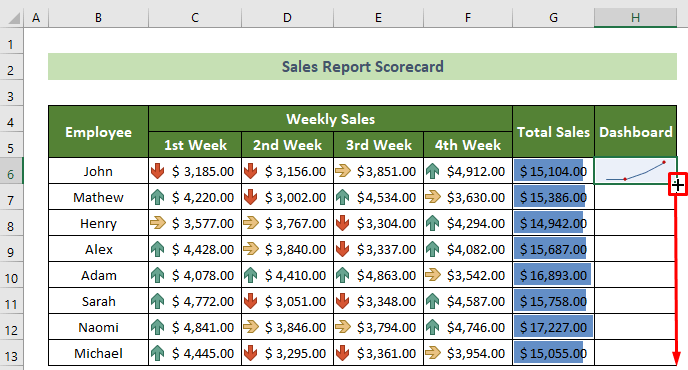
أخيرًا ، تكون خطوط اتجاه الموظفين مرئية وبطاقة الأداء بأكملها جاهزة. يجب أن تبدو النتيجة النهائية على هذا النحو.
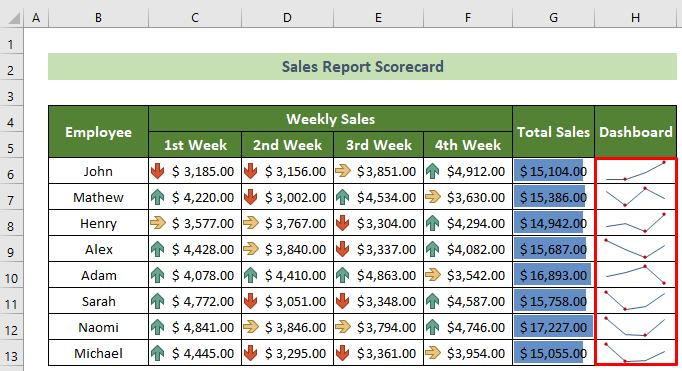
اقرأ المزيد: كيفية إنشاء نظام تسجيل في Excel (بخطوات سهلة)
الخاتمة
باختصار ، في هذه المقالة ، لقد أوضحت لك جميع الخطوات لإنشاء بطاقة أداء في Excel. اقرأ المقال كاملاً بعناية وتدرب وفقًا لذلك. آمل أن تجد هذه المقالة مفيدة وغنية بالمعلومات. نرحب بك كثيرًا للتعليق هنا إذا كان لديك أي أسئلة أو توصيات أخرى.
وقم بزيارة ExcelWIKI للتعرف على المزيد من الحلول والنصائح والحيل لمشكلات Excel. شكرا لك!

